Despliegue de aplicaciones desde Dockerfile en OpenShift v4

En este artículo vamos a estudiar otro método de despliegue de aplicaciones web que nos ofrece OpenShift V4: Construir una nueva imagen generada a partir de un fichero Dockerfile, y desplegar la aplicación desde esa imagen construida.
Despliegue de aplicaciones desde Dockerfile con oc
El esquema para ver los recursos que se crean en OpenShift al realizar un despliegue desde un fichero Dockerfile es el siguiente:
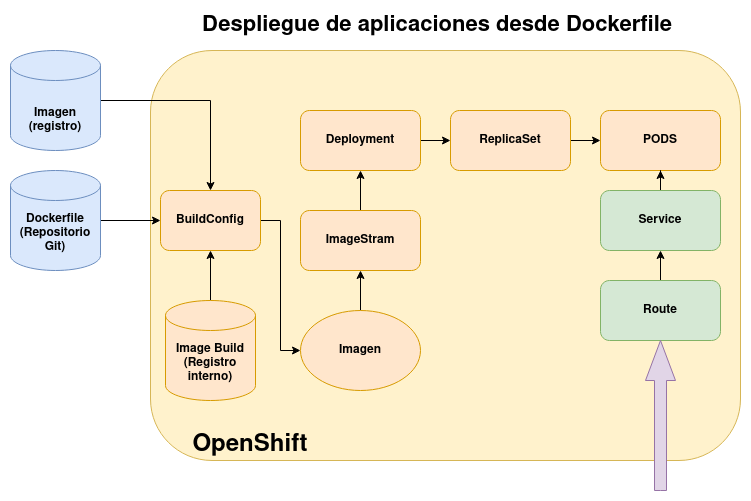
Sigamos trabajando con el mismo repositorio que en el artículo anterior y ahora vamos a suponer que queremos ejecutar nuestra aplicación con otra imagen base y hacer una configuración extra en la creación de la imagen. Tendríamos que crear un fichero Dockerfile para especificar los pasos de creación de la imagen. Para ello, creamos un fichero Dockerfile en el repositorio con el siguiente contenido:
FROM bitnami/nginx
WORKDIR /app
COPY . /app
Evidentemente, este fichero puede ser más complejo si la construcción de la imagen lo requiere. Ahora guardamos el fichero en el repositorio:
git add Dockerfile
git commit -am "php"
git push
Y ahora al intentar crear una nueva aplicación, OpenShift detectará que hay un fichero Dockerfile en el repositorio y lo utilizará para la creación automática de la imagen:
oc new-app https://github.com/josedom24/osv4_html.git --name=app1
Si queremos que la construcción se vuelva a realizar usando el mecanismo de Source-to-Image, tendremos que indicar la estrategia específicamente:
oc new-app https://github.com/josedom24/osv4_html.git --name=app2 --strategy=source
Y volverá a usar el mecanismo anterior.
Despliegue de aplicaciones desde Dockerfile desde la consola web
Como indicábamos en el apartado anterior, ahora vamos a añadir un fichero Dockerfile (el mismo que vimos en el apartado anterior) al repositorio. En este caso, volvemos a elegir la opción +Add y elegimos el apartado Git Repository. Y comprobaremos que ahora nos sugiere la estrategia docker para construir la nueva imagen:
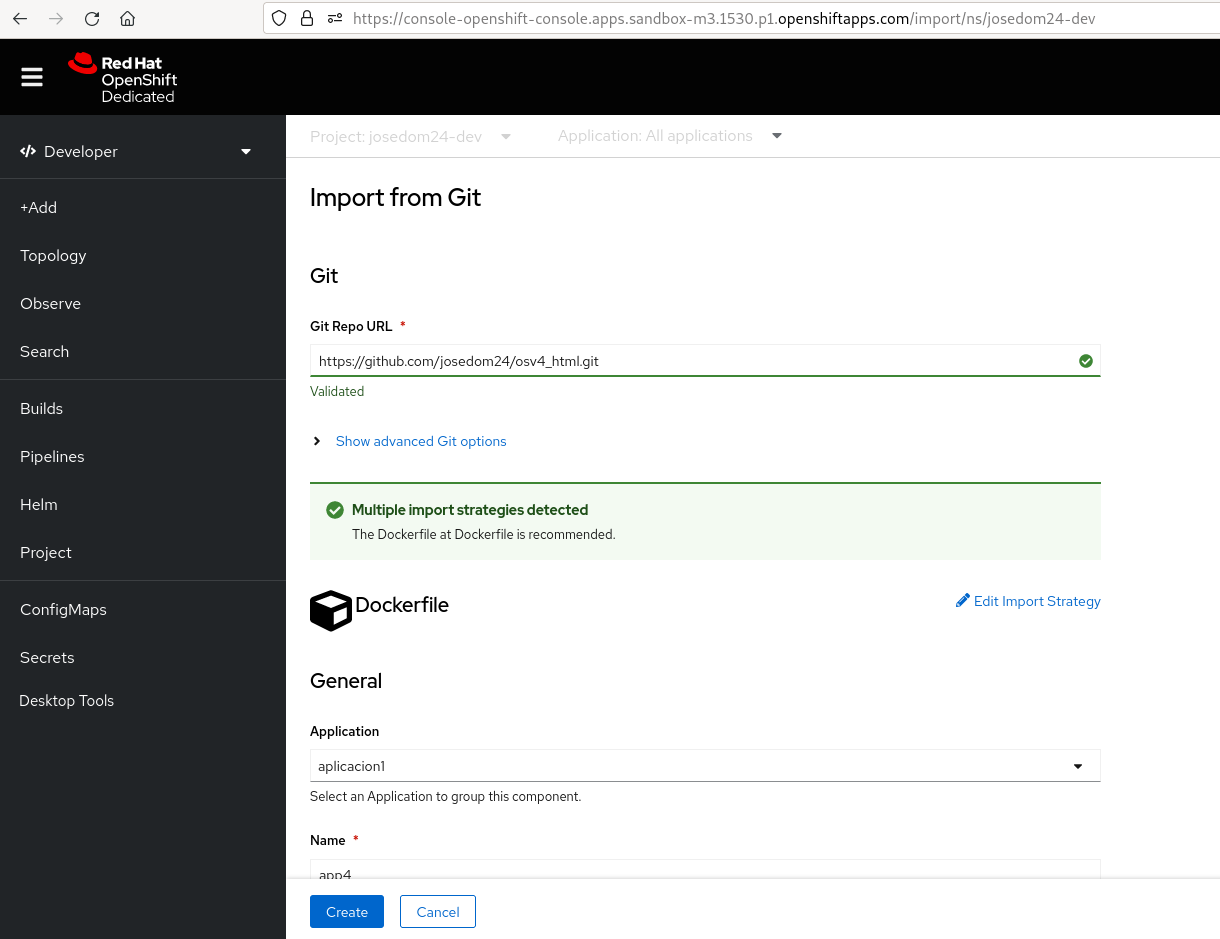
Si queremos que la construcción se vuelva a realizar usando el mecanismos de Source-to-Image, tendremos que indicar la estrategia específicamente pulsando sobre la opción Edit Import Strategy:
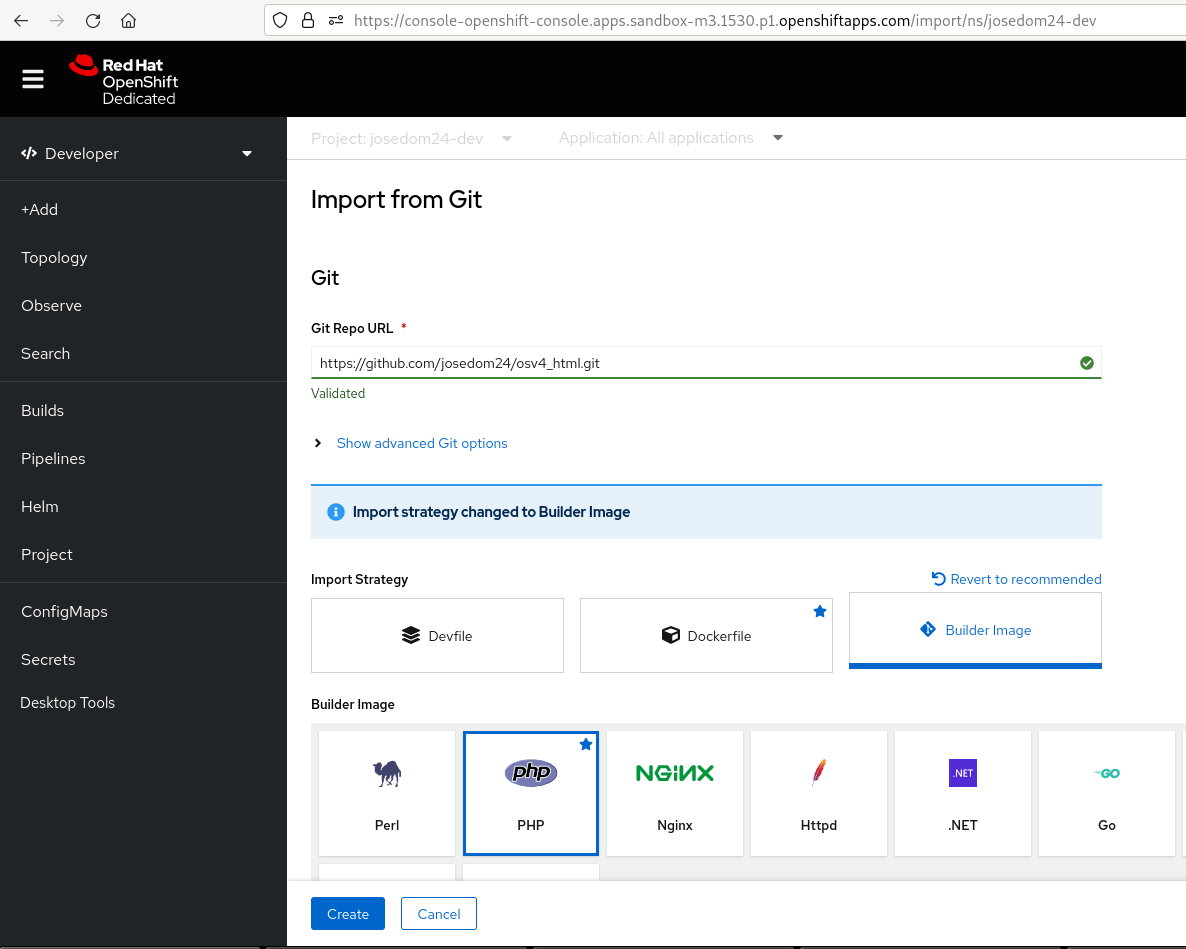

Leave a Comment
Your email address will not be published. Required fields are marked *